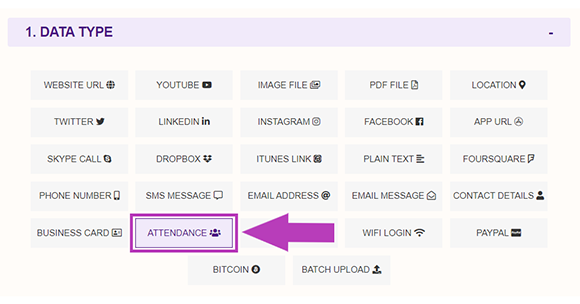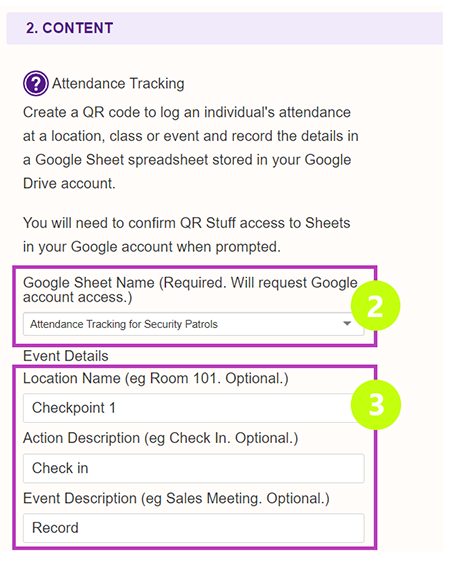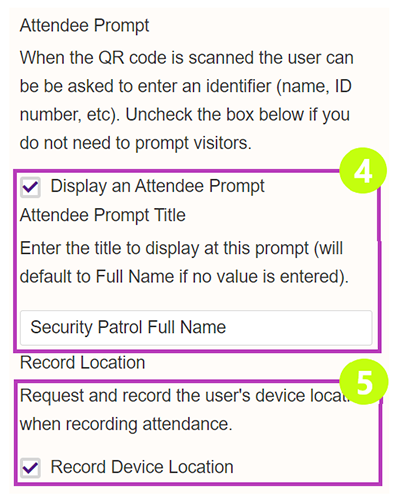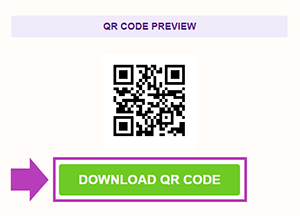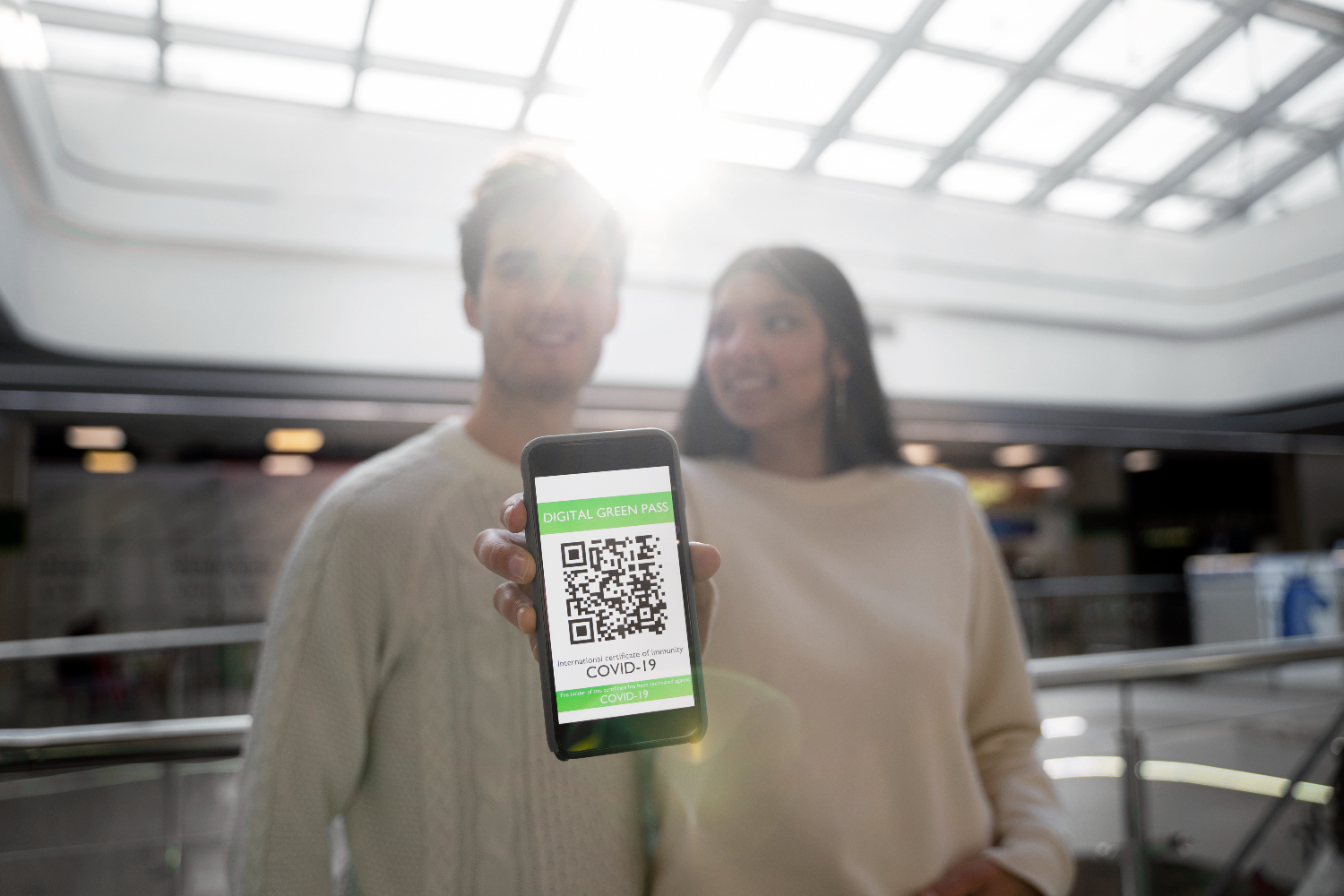Les QR codes : un outil indispensable pour les rondes de sécurité
Les rondes de sécurité jouent un rôle essentiel dans la protection des personnes au sein d’une zone déterminée. C’est pourquoi les sociétés de sécurité doivent s’assurer que les agents chargés des rondes effectuent correctement leur mission en patrouillant leurs secteurs entre différents points de contrôle.
Les entreprises de sécurité doivent veiller à ce que tout soit en ordre. Pour cela, elles demandent généralement aux agents de consigner leur passage dans un registre à chaque point de contrôle. Cette méthode leur permet de vérifier si les rondes ont bien été effectuées et de savoir où se trouve un agent à un moment donné.
Pour faciliter et optimiser le suivi des rondes, il est possible d’utiliser des QR codes de suivi de présence à la place des registres papier. Les agents de sécurité n’ont alors qu’à scanner le QR code de suivi de présence à chaque point de contrôle. Le scan enregistre automatiquement l’heure et le lieu où l’agent a scanné le code.
Avec cette méthode, les sociétés de sécurité n’ont plus à gérer une multitude de documents papier désorganisés. Le suivi de la présence des agents devient plus simple à vérifier, à gérer et à superviser grâce à l’enregistrement des données dans un tableau Google Sheets.
Dans cet article, je vous explique comment créer un QR code de suivi de présence pour les rondes de sécurité.
Création de QR codes de suivi de présence pour les rondes de sécurité
- Rendez-vous sur notre générateur de QR code de suivi de présence ; le type de données « Suivi de présence » (« Attendance tracking ») est déjà présélectionné dans la première section.

- Dans la deuxième section, cliquez sur le champ « Nom du Google Sheet ». Une boîte de dialogue s’ouvre pour vous inviter à vous connecter à votre compte Google. Une fois connecté, QRStuff pourra créer un nouveau tableau de suivi dans votre Google Drive et le mettre à jour à chaque scan du QR code. (Notez que cette autorisation d’accès est strictement limitée à ce tableau de suivi et ne donne aucun autre droit sur votre compte Google.) Ensuite, indiquez un nom de fichier pertinent pour votre tableau dans le champ « Nom du Google Sheet ».

- Renseignez les informations nécessaires dans les trois champs suivants, sous « Détails de l’événement » : Nom du lieu, Description de l’action et Description de l’événement. Dans le cas d’utilisation présenté ici, vous pouvez saisir « Point de contrôle 1 » comme nom du lieu, « Enregistrement » comme action, et « Ronde » comme description.
- Cochez ensuite la case « Afficher une invite pour le participant » dans la section correspondante. Pour ce QR code, saisissez « Nom complet de l’agent de sécurité » dans le champ prévu. Ainsi, à chaque scan du QR code à un point de contrôle, l’agent devra renseigner son nom.

- Il est également essentiel de cocher la case « Enregistrer la localisation de l’appareil » dans la section « Enregistrer la localisation ». Ainsi, le QR code demandera à l’agent de sécurité d’autoriser la transmission de sa position lors du scan. S’il refuse, l’enregistrement de présence ne sera pas pris en compte dans le tableau Google Sheets.
- Enfin, cliquez sur le bouton « Télécharger le QR code » pour récupérer votre code.

Après avoir créé un QR code pour le premier point de contrôle, générez-en un nouveau pour le point de contrôle suivant. Pour cela, suivez la même procédure, mais pour les étapes 2 et 3, procédez ainsi :
Pour l’étape 2, au lieu de créer un nouveau nom de Google Sheet, sélectionnez le même tableau que celui utilisé pour le QR code du point de contrôle 1.
À l’étape 3, renseignez les mêmes informations, mais modifiez le nom du lieu en « Point de contrôle 2 ». S’il y a plus de deux points de contrôle, créez un QR code pour chacun en suivant la même méthode : changez simplement le nom du lieu (« Point de contrôle 3 », etc.) jusqu’à ce que chaque point de contrôle ait son propre QR code.
Fonctionnement des QR codes
Après avoir terminé sa ronde dans la zone qui lui est assignée, l’agent de sécurité scanne le QR code de suivi de présence au point de contrôle. Ce scan sert d’enregistrement de présence et atteste que la zone précédente a bien été patrouillée.
Lors du scan, le QR code invite l’agent à saisir son « Nom complet de l’agent de sécurité ». Après avoir cliqué sur le bouton « Enregistrement », les informations renseignées lors de la création du QR code (nom du lieu, action, description de l’événement) s’affichent. Les détails de la présence sont automatiquement enregistrés dans le tableau Google Sheets associé, y compris la géolocalisation de l’agent.
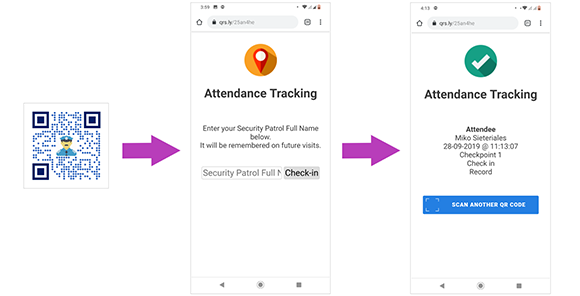
Ce processus se répète à chaque point de contrôle, à chaque scan du QR code par l’agent de sécurité.
Remarque : la date et l’heure enregistrées correspondent au fuseau horaire que vous avez défini dans les paramètres de votre compte abonné.
À propos de votre Google Sheet
Vous pouvez retrouver l’historique des enregistrements de présence issus des scans de vos QR codes dans le tableau Google Sheets créé à l’étape 2 ci-dessus. Il vous suffit de vous connecter à votre compte Google et de rechercher le nom de fichier attribué à votre tableau dans la liste de vos documents Google Drive.
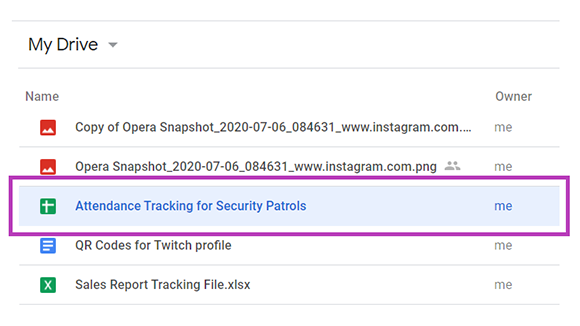
Voici un aperçu de ce que vous pouvez voir dans le tableau de suivi de présence pour les rondes de sécurité. Si vous souhaitez partager les données du tableau, cliquez sur le bouton « Partager » en haut à droite.
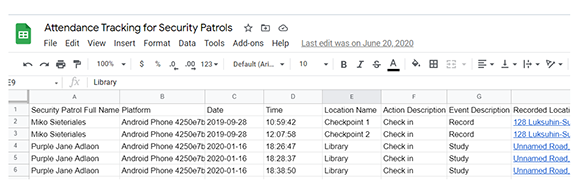
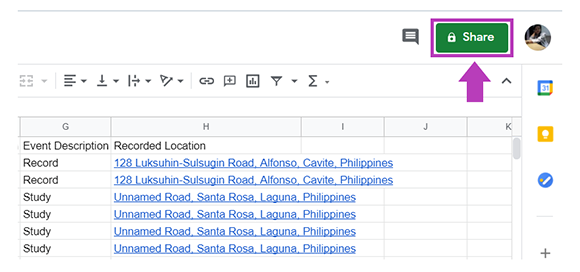
Les abonnés profitent de tous les avantages QR Stuff !
Devenez abonné QR Stuff et profitez de QR codes illimités, de scans illimités, de rapports statistiques, de QR codes dynamiques modifiables, d’images de QR codes en haute définition et au format vectoriel, du traitement par lots, de QR codes protégés par mot de passe, de la personnalisation avancée, de la mise en pause et de la programmation des QR codes, et bien plus encore, pour un abonnement à petit prix.
L’abonnement complet débute à seulement 11,95 $ US pour un mois (tarifs mensuels dégressifs pour des périodes plus longues). Abonnez-vous dès maintenant.